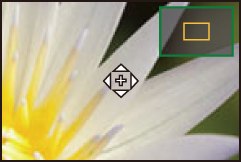De AF-modus selecteren
 [Zone (horizontaal/verticaal)]/[Zone]
[Zone (horizontaal/verticaal)]/[Zone]
![]()
![]()
![]()
![]()
![]()
![]()
![]()
![]()
![]()
Selecteer de scherpstelmethode die bij de positie en het aantal onderwerpen past.
In een andere AF mode dan Pinpoint kunt u automatisch scherp stellen door onderwerpen te detecteren.
-
Druk op [
 ] (
] ( ).
).
 Het selectiescherm van de AF mode verschijnt.
Het selectiescherm van de AF mode verschijnt.

-
Selecteer de AF mode.
 Druk op
Druk op 
 om een item te selecteren en druk vervolgens op
om een item te selecteren en druk vervolgens op  .
.
 U kunt ook selecteren door aan
U kunt ook selecteren door aan  of
of  te draaien.
te draaien.

![]() [Tracking]
[Tracking]
![]() [AF volledige zone]
[AF volledige zone]
![]() [Zone (horizontaal/verticaal)]
[Zone (horizontaal/verticaal)]
( [Zone (horizontaal/verticaal)])
[Zone (horizontaal/verticaal)])
![]() [Zone]
[Zone]
( [Zone])
[Zone])
![]() [1-zone+]
[1-zone+]
![]() [1-zone]
[1-zone]
( [1-zone])
[1-zone])
![]() [Spot]
[Spot]
( [Spot])
[Spot])
|
– [Live Bijsnijden]
– [65:24]/[2:1] ([Aspectratio])
|
Automatische detectie
Wanneer de automatische detectie ingeschakeld is, worden onderwerpen gedetecteerd en stelt de camera automatisch scherp.
|
|
-
Zet [AF-detectie-instelling] op [ON].


 [
[![]() ]/[
]/[![]() ]
]  [
[![]() ]
]  [AF-detectie-instelling]
[AF-detectie-instelling]  [ON]
[ON]
 U kunt ook op
U kunt ook op  drukken in het selectiescherm van de AF mode om naar de automatische detectie [ON]/[OFF] te schakelen.
drukken in het selectiescherm van de AF mode om naar de automatische detectie [ON]/[OFF] te schakelen.
-
Selecteer [Onderwerp detecteren].


 [
[![]() ]/[
]/[![]() ]
]  [
[![]() ]
]  [Onderwerp detecteren]
[Onderwerp detecteren]
 Selecteer [Type onderwerp] en [Doelonderdelen].
Selecteer [Type onderwerp] en [Doelonderdelen].
 Het is tevens mogelijk de selectie uit te voeren door in het selectiescherm van de AF mode op [DISP.] te drukken.
Het is tevens mogelijk de selectie uit te voeren door in het selectiescherm van de AF mode op [DISP.] te drukken.
 Als [
Als [![]() ]
]
Als het op te nemen onderwerp gedetecteerd wordt, wordt een AF-gebied weergegeven.
Als meerdere onderwerpen gedetecteerd worden, worden ook meerdere AF-gebieden weergegeven en kunt u daarin het onderwerp selecteren waarop u wilt scherp stellen.

Geel
AF Area die scherp gesteld moet worden.
De camera selecteert dit automatisch.
 Er verschijnt een kruisje op het AF-gebied als een menselijk oog gedetecteerd wordt. (A)
Er verschijnt een kruisje op het AF-gebied als een menselijk oog gedetecteerd wordt. (A)
Wit
Weergegeven wanneer meerdere onderwerpen gedetecteerd zijn.
 Als [
Als [![]() ], [
], [![]() ], [
], [![]() ], [
], [![]() ] of [
] of [![]() ]
]
Als ook maar een deel van een op te nemen onderwerpen het AF-gebied binnenkomt, wordt het automatisch gedetecteerd en scherp gesteld.
 Als ogen in het AF-gebied gedetecteerd worden, werkt de oogdetectie (B).
Als ogen in het AF-gebied gedetecteerd worden, werkt de oogdetectie (B).
Het is niet mogelijk om het oog waarop scherp gesteld wordt te veranderen.

|
De belichting zal aangepast worden aan het gezicht. (Als [Meetfunctie] op [
[HUMAN] ([Oog/gezicht/lichaam], [Oog/gezicht]): Maximaal 15 (maximaal 3 lichamen gedetecteerd) [ANIMAL] ([Lichaam]), [CAR], [MOTORCYCLE]: Maximum 3 [ANIMAL] ([Oog/lichaam]): Maximum 1
– [Live Bijsnijden]
(
|
 [Tracking]
[Tracking]
Als de focusmodus op [AFC] gezet is, volgt de AF Area de beweging van het onderwerp, terwijl de scherpstelling gehandhaafd blijft.
Tracking starten.
 Richt de AF Area rondom het onderwerp en druk de ontspanner tot halverwege in.
Richt de AF Area rondom het onderwerp en druk de ontspanner tot halverwege in.
De camera zal het onderwerp volgen terwijl de ontspanknop tot halverwege of volledig ingedrukt wordt.
 Als tracking mislukt, zal het AF Area rood knipperen.
Als tracking mislukt, zal het AF Area rood knipperen.
 Bij de instelling [AFS] ligt de focus op de AF-gebiedspositie. Tracking zal niet werken.
Bij de instelling [AFS] ligt de focus op de AF-gebiedspositie. Tracking zal niet werken.

 Aansturen van het AF-gebied (
Aansturen van het AF-gebied ( Handelingen met AF-gebied)
Handelingen met AF-gebied)
|
Druk om tracking te annuleren op Tracking is ook beschikbaar met [AFS].
|
 [AF volledige zone]
[AF volledige zone]
De camera selecteert het meest optimale AF-gebied om scherp te stellen.
Als meer AF Area's geselecteerd zijn, zullen alle AF Area's scherp gesteld worden.
Als de focusmodus op [AFC] gezet is, kunt u ervoor zorgen dat de scherpstelling op het onderwerp blijft door op te nemen terwijl u het onderwerp binnen het Full Area AF-gebied te houden.
 Het scherp te stellen onderwerp specificeren
Het scherp te stellen onderwerp specificeren
Als de automatische detectie [ON] is, worden meerdere onderwerpen gedetecteerd.
Als het onderwerp dat scherp gesteld moet worden getoond wordt met gebruik van het witte AF-gebied, kunt u dit in een geel AF-gebied veranderen.
 Aanraakbedieningen
Aanraakbedieningen
Raak de persoon aan die met het witte AF-gebied aangeduid worden.
 De AF Area zal geel worden.
De AF Area zal geel worden.
 Raak om de instelling te annuleren [
Raak om de instelling te annuleren [![]() ] aan.
] aan.

 Knopbedieningen
Knopbedieningen
-
Druk in het scherm voor de selectie van de AF mode op
 .
.
-
Druk op



 om de positie van de AF Area te verplaatsen.
om de positie van de AF Area te verplaatsen.

-
Als het witte AF-gebied geel wordt, druk dan op
 .
.
 Druk op
Druk op  om de instelling te annuleren.
om de instelling te annuleren.
 Het AF-gebied op ongeacht welke positie instellen
Het AF-gebied op ongeacht welke positie instellen
Het [![]() ] AF-gebied kan op ongeacht welke positie ingesteld worden.
] AF-gebied kan op ongeacht welke positie ingesteld worden.
 Aanraakbedieningen
Aanraakbedieningen
Raak ongeacht welke positie op het opnamescherm aan en raak vervolgens [Inst.] aan.
 Raak [
Raak [![]() ] aan om terug te keren naar [
] aan om terug te keren naar [![]() ].
].
 Knopbedieningen
Knopbedieningen
-
Druk in het scherm voor de selectie van de AF mode op
 .
.
-
Druk op



 om het AF-gebied te verplaatsen en druk vervolgens op
om het AF-gebied te verplaatsen en druk vervolgens op  om te bevestigen.
om te bevestigen.
 Druk opnieuw op
Druk opnieuw op  om naar [
om naar [![]() ] terug te keren.
] terug te keren.
|
|
 [Zone (horizontaal/verticaal)]/
[Zone (horizontaal/verticaal)]/ [Zone]
[Zone]
![]() [Zone (horizontaal/verticaal)]
[Zone (horizontaal/verticaal)]
Binnen het volledige gebied kan worden scherpgesteld op verticale en horizontale zones.
Horizontaal patroon

Verticaal patroon
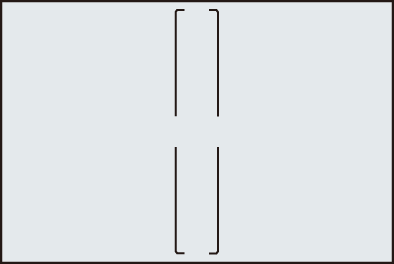
 Druk in het scherm voor de instelling van het AF-gebied op
Druk in het scherm voor de instelling van het AF-gebied op 


 om tussen het horizontale patroon en het verticale patroon te schakelen.
om tussen het horizontale patroon en het verticale patroon te schakelen.
 Aansturen van het AF-gebied (
Aansturen van het AF-gebied ( Handelingen met AF-gebied)
Handelingen met AF-gebied)
![]() [Zone]
[Zone]
Binnen het volledige gebied kan worden scherpgesteld op een centrale ovale zone.

 Aansturen van het AF-gebied (
Aansturen van het AF-gebied ( Handelingen met AF-gebied)
Handelingen met AF-gebied)
|
– Tijdens video-opname – [ – [S&Q] functie |
 [1-zone+]/
[1-zone+]/ [1-zone]
[1-zone]
![]() [1-zone+]
[1-zone+]
Er kan scherp gesteld worden door een benadrukking in een enkele AF Area.
Zelfs als het object uit een enkel AF-gebied beweegt, blijft het scherpgesteld in een extra AF-gebied (C).
 Doeltreffend wanneer bewegende onderwerpen opgenomen worden die moeilijke te tracken zijn met [
Doeltreffend wanneer bewegende onderwerpen opgenomen worden die moeilijke te tracken zijn met [![]() ].
].

![]() [1-zone]
[1-zone]
Specificeer het punt dat moet worden scherpgesteld.

Er wordt een punt (D) op het opnamescherm weergegeven wanneer een enkel AF-gebied tot de minimale grootte gereduceerd wordt. Het AF-gebied kan ingesteld worden op de locatie waar de punt weergegeven wordt.

 Aansturen van het AF-gebied (
Aansturen van het AF-gebied ( Handelingen met AF-gebied)
Handelingen met AF-gebied)
|
– Tijdens video-opname – [ – [S&Q] functie – [Hybride zoomen (foto)] – [Zoomen bijsnijden (foto)]
|
 [Spot]
[Spot]
U kunt een preciezere scherpstelling op een klein punt verkrijgen.
Als u de sluiterknop tot halverwege indrukt zal het scherm waarop u de scherpstelling kunt controleren vergroot worden.

 Het vergrote scherm wordt weergegeven als u een AF-gebied instelt.
Het vergrote scherm wordt weergegeven als u een AF-gebied instelt.
 Aansturen van het AF-gebied (
Aansturen van het AF-gebied ( Handelingen met AF-gebied)
Handelingen met AF-gebied)
|
– Tijdens video-opname – [ – [S&Q] functie |
Bediening van het vergrotingsvenster
 U kunt ongev. 3× tot 6× vergroten.
U kunt ongev. 3× tot 6× vergroten.
 U kunt ook een foto maken door [
U kunt ook een foto maken door [![]() ] aan te raken.
] aan te raken.
|
|